meta veri olarak da bilinen belge özellikleri, dosyayı açıklayan veya tanımlayan ayrıntılardır. Bunlar başlık, yazarın adı, konu ve anahtar sözcükler gibi belgenin konusu veya içeriğini tanımlayan ayrıntılar içerir.
Dosyalarınız için belge özelliklerini eklerseniz, bunları daha sonra kolayca düzenleyebilir ve tanımlayabilirsiniz. Aynı zamanda, belgeleri özelliklerine göre arayabilir veya bunları belgenize ekleyebilirsiniz.
Belge özellikleri hakkında daha fazla bilgi edinin
Belge özelliklerinin dört türü vardır:
-
Standart özellikler - Varsayılan olarak, Microsoft 365 belgeler yazar, başlık ve konu gibi bir dizi standart özellikle ilişkilendirilir. Belgelerinizi daha kolay düzenlemek ve tanımlamak amacıyla bu özellikler için kendi metin değerlerinizi belirleyebilirsiniz. Örneğin, Word anahtar sözcük özelliğini (Etiketler olarak da adlandırılır) kullanarak satış belgelerinize "müşteriler" anahtar sözcüğünü ekleyebilirsiniz. Ardından bu anahtar sözcükle tüm satış belgelerini arayabilirsiniz.
-
Otomatik olarak güncelleştirilen özellikler - Bu özellikler hem dosya sistemi özelliklerini (örneğin, dosya boyutu veya dosyanın oluşturulduğu veya son değiştirildiği tarihleri) hem de Microsoft 365 programlar tarafından sizin için tutulan istatistikleri (örneğin, belgedeki sözcük veya karakter sayısını) içerir. Otomatik olarak güncelleştirilen özellikleri belirleyemez veya değiştiremezsiniz.
Dosyaları tanımlamak veya bulmak için otomatik olarak güncelleştirilen özellikleri kullanabilirsiniz. Örneğin, 3 Ağustos 2015 tarihinden sonra oluşturulmuş veya son olarak dün değiştirilmiş tüm dosyaları arayabilirsiniz.
-
Özel özellikler - Microsoft 365 belgeleriniz için ek özel özellikler tanımlayabilirsiniz. Özel özelliklere metin, zaman ve sayısal bir değer atayabilir, evet veya hayır değerlerini de atayabilirsiniz. Bunları önerilen adlar listesinden seçebilir veya kendiniz tanımlayabilirsiniz.
Daha fazla bilgi için bkz. Dosya için özel özellikleri görüntüleme veya oluşturma
-
Belge kitaplığı özellikleri - Bu özellikler, bir web sitesindeki belge kitaplığı veya genel klasördeki belgelerle ilgilidir. Yeni bir belge kitaplığı oluşturduğunuzda, bir veya daha fazla belge kitaplığı özelliği tanımlayabilir ve değerlerine kural ayarlayabilirsiniz. Belge kitaplığına belge eklerseniz, gerekli özellikler veya doğru olmayan özelliklerin güncelleştirilmesi için değer eklemeniz istenir. Örneğin, ürün fikirlerini toplayan bir belge kitaplığı kullanıcıdan Gönderen, Tarih, Kategori ve Açıklama gibi özellikler belirtmesini isteyebilir. belge kitaplığındaki bir belgeyi Word, Excel veya PowerPoint açtığınızda, Dosya > Bilgileri'ne tıklayarak bu belge kitaplığı özelliklerini düzenleyebilir ve güncelleştirebilirsiniz. Belge kitaplığındaki tüm gerekli özellikler, Word, Excel vePowerPoint, bilgi sekmesinde kırmızı kenarlıklarla gösterilir.
Bu özelliklerden herhangi birini Word belgenize eklemek istiyorsanız bkz. Dosya adını, tarihi, yazarı veya diğer belge özelliklerini üst bilgi veya alt bilgiye ekleme.
Geçerli dosyanın standart özelliklerini görüntüleme ve değiştirme
-
Dosya sekmesini tıklatın.
-
Bilgi'ye tıklayın.
-
Sayfanın en üstündeki Veritabanı özelliklerini görüntüleme ve düzenleme bağlantısına tıklayın.
-
Özellikler iletişim kutusunda görüntülemek veya güncelleştirmek istediğiniz özellikleri seçmek için sekmelere tıklayın.
-
Tamam’a tıklayın. Yaptığınız değişiklikler otomatik olarak kaydedilir.
-
Veri tabanınıza dönmek için Dosya sekmesine yeniden tıklayın.
-
Dosya sekmesini tıklatın.
-
Çalışma kitabı özelliklerini görüntülemek için Bilgi'yi tıklatın.
-
Özellikleri eklemek veya değiştirmek için güncelleştirmek istediğiniz özellik üzerinde işaretçiyi dolaştırıp bilgileri girin.
-
Çalışma kitabınıza geri dönmek için Dosya sekmesine yeniden tıklayın. Yaptığınız değişiklikler otomatik olarak kaydedilir.
İsteğe bağlı adımlar:
-
Diğer özellikleri görmek için sayfanın en altında bulunan Tüm Özellikleri Göster bağlantısına tıklayın.
-
Tüm özellikleri tek seferde ekleyip düzenleyebileceğiniz bir özellikler iletişim kutusu açmak ve belge bilgileriyle istatistiklerini görüntülemek için sayfanın en üstündeki Özellikler’e ve sonra Gelişmiş Özellikler’e tıklayın.
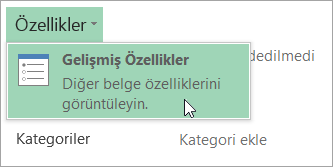
Özet sekmesinde Başlık, Konu, Yazar, Yönetici, Şirket, Kategori, Anahtar Sözcükler (Etiketler olarak da adlandırılır) ve Açıklamalar ekleyip bunları düzenleyebilirsiniz.
-
-
Dosya sekmesini tıklatın.
-
Sunu özelliklerini görüntülemek için Bilgi'yi tıklatın.
-
Özellikleri eklemek veya değiştirmek için güncelleştirmek istediğiniz özellik üzerinde işaretçiyi dolaştırıp bilgileri girin.
-
Sununuza geri dönmek için Dosya sekmesine yeniden tıklayın. Yaptığınız değişiklikler otomatik olarak kaydedilir.
İsteğe bağlı adımlar:
-
Diğer özellikleri görmek için sayfanın en altında bulunan Tüm Özellikleri Göster bağlantısına tıklayın.
-
Tüm özellikleri tek seferde ekleyip düzenleyebileceğiniz bir özellikler iletişim kutusu açmak ve belge bilgileriyle istatistiklerini görüntülemek için sayfanın en üstündeki Özellikler’e ve sonra Gelişmiş Özellikler’e tıklayın.
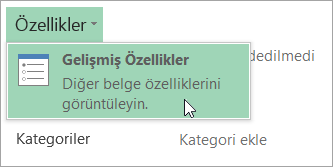
Özet sekmesinde Başlık, Konu, Yazar, Yönetici, Şirket, Kategori, Anahtar Sözcükler (Etiketler olarak da adlandırılır) ve Açıklamalar ekleyip bunları düzenleyebilirsiniz.
-
-
Dosya sekmesini tıklatın.
-
Proje özelliklerini görüntülemek için Bilgi'yi tıklatın.
-
Özellikleri eklemek veya değiştirmek için güncelleştirmek istediğiniz özellik üzerinde işaretçiyi dolaştırıp bilgileri girin.
-
Projenize geri dönmek için Dosya sekmesine yeniden tıklayın. Yaptığınız değişiklikler otomatik olarak kaydedilir.
İsteğe bağlı adımlar:
Daha fazla özellik veya istatistik görmek için sayfanın en üstündeki Proje Bilgileri’ne ve sonra Gelişmiş Özellikler veya Proje İstatistikleri’ne tıklayın.
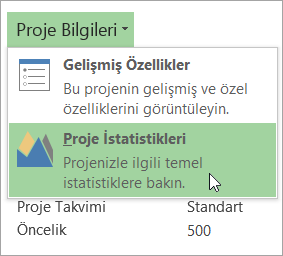
Özet sekmesindeki Özellikler iletişim kutusunda Başlık, Konu, Yazar, Yönetici, Şirket, Kategori, Anahtar Sözcükler (Etiketler olarak da adlandırılır) ve Açıklamalar ekleyip bunları düzenleyebilirsiniz.
-
Dosya sekmesini tıklatın.
-
Özellikleri görüntülemek için Bilgi'yi tıklatın.
-
Yayınınıza geri dönmek için Dosya sekmesine yeniden tıklayın. Yaptığınız değişiklikler otomatik olarak kaydedilir.
İsteğe bağlı adımlar:
Tüm özellikleri bir kerede ekleyip düzenleyebileceğiniz bir özellikler iletişim kutusu açmak ve belge bilgileriyle istatistiklerini görüntülemek için sayfanın en üstündeki Yayın Özellikleri’ne ve sonra Gelişmiş Özellikler’e tıklayın.
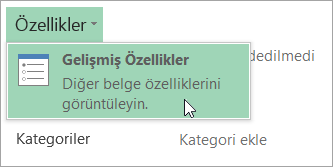
Özet sekmesinde Başlık, Konu, Yazar, Yönetici, Şirket, Kategori, Anahtar Sözcükler (Etiketler olarak da adlandırılır) ve Açıklamalar ekleyip bunları düzenleyebilirsiniz.
-
Dosya sekmesini tıklatın.
-
Özellikleri görüntülemek için Bilgi'yi tıklatın.
-
Özellikleri eklemek veya değiştirmek için güncelleştirmek istediğiniz özellik üzerinde işaretçiyi dolaştırıp bilgileri girin.
-
Yayınınıza geri dönmek için Dosya sekmesine yeniden tıklayın. Yaptığınız değişiklikler otomatik olarak kaydedilir.
İsteğe bağlı adımlar:
-
Tüm özellikleri bir kerede ekleyip düzenleyebileceğiniz bir özellikler iletişim kutusu açmak ve belge bilgilerini görüntülemek için sayfanın en üstündeki Özellikler’e ve sonra Gelişmiş Özellikler’e tıklayın.
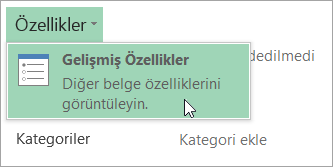
Özet sekmesinde, Başlık, Konu, Yazar, Yönetici, Şirket, Kategori, Anahtar Sözcükler (Etiketler olarak da adlandırılır) ve Açıklamalar gibi özellikleri ekleyip düzenleyebilirsiniz.
-
İlgili belgelere bağlantı eklemek için Bilgi sayfasının en altındaki İlgili Belgeler’e tıklayıp İlgili Belgeye Bağlantı Ekle’yi seçin.
-
-
Dosya sekmesini tıklatın.
-
Belge özelliklerini görüntülemek için Bilgi'yi tıklatın.
-
Özellikleri eklemek veya değiştirmek için işaretçiyi güncelleştirmek istediğiniz özellik üzerine getirip bilgileri girin. Yazar gibi bazı meta veriler için özelliğin üzerine sağ tıklayıp Kaldır veya Düzenle’yi seçmeniz gerektiğini unutmayın.
-
Belgenize geri dönmek için Dosya sekmesine yeniden tıklayın. Yaptığınız değişiklikler otomatik olarak kaydedilir.
İsteğe bağlı adımlar:
-
Diğer özellikleri görmek için sayfanın en altında bulunan Tüm Özellikleri Göster bağlantısına tıklayın.
-
Tüm özellikleri tek seferde ekleyip düzenleyebileceğiniz bir özellikler iletişim kutusu açmak ve belge bilgileriyle istatistiklerini görüntülemek için sayfanın en üstündeki Özellikler’e ve sonra Gelişmiş Özellikler’e tıklayın.
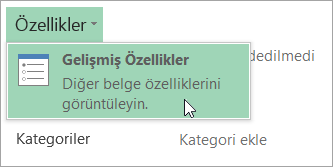
Özet sekmesinde Başlık, Konu, Yazar, Yönetici, Şirket, Kategori, Anahtar Sözcükler (Etiketler olarak da adlandırılır) ve Açıklamalar ekleyip bunları düzenleyebilirsiniz.
-
Geçerli dosyanın özel özelliklerini görüntüleme ve oluşturma
Özel özellikler, Microsoft 365 belge için tanımladığınız özelliklerdir. Özel özelliklere metin, zaman ve sayısal bir değer atayabilir, evet veya hayır değerlerini de atayabilirsiniz. Önerilen adlar listesinden seçim yapabilir veya kendiniz tanımlayabilirsiniz.
-
Dosya sekmesine tıklayın.
-
Bilgi'ye tıklayın.
-
Sayfanın en üstündeki Özellikler’e tıklayıp Gelişmiş Özellikler’i seçin.
Notlar:
-
Access veritabanı özelliklerini görüntüle ve düzenle'yi seçersiniz
-
Project Proje Bilgileri'ne tıklayın
-
Publisher Yayın Özellikleri'ni seçersiniz
-
Şu anda,Visio dosyaları için özel özellikleri görüntüleyemez veya oluşturamazsınız
-
-
Özel sekmesini tıklatın.
-
Ad kutusuna özel özellik için bir ad yazın veya listeden bir ad seçin.
-
Tür listesinde, eklemek istediğiniz özelliğin veri türünü seçin.
-
Değer kutusuna özellik için bir değer yazın. Yazdığınız değer Tür listesindeki seçimle eşleşmelidir. Örneğin, Tür listesinde Numara seçeneğini seçerseniz, Değer kutusuna bir sayı yazmanız gerekir. Özellik türüyle eşleşmeyen değerler, metin olarak saklanır.
-
-
Tamam'a tıklayın.










